الإعلانات
 يعد Gmail أحد أعظم مشروعات Google وقد أحدثت ثورة في البريد الإلكتروني. لا يقتصر الأمر على أنه أفضل عميل بريد إلكتروني قائم على الويب فحسب ، بل يتفوق Gmail أيضًا على عملاء سطح المكتب مجانًا بالأميال. بعد استخدام Thunderbird لمدة عقد تقريبًا ، تحولت مؤخرًا إلى استخدام واجهة ويب Gmail بشكل حصري. في هذه المقالة ، سأشارك ميزاتي العشرة المفضلة التي جعلتني أقوم بالتبديل وسيجعلني متمسكًا بـ Gmail.
يعد Gmail أحد أعظم مشروعات Google وقد أحدثت ثورة في البريد الإلكتروني. لا يقتصر الأمر على أنه أفضل عميل بريد إلكتروني قائم على الويب فحسب ، بل يتفوق Gmail أيضًا على عملاء سطح المكتب مجانًا بالأميال. بعد استخدام Thunderbird لمدة عقد تقريبًا ، تحولت مؤخرًا إلى استخدام واجهة ويب Gmail بشكل حصري. في هذه المقالة ، سأشارك ميزاتي العشرة المفضلة التي جعلتني أقوم بالتبديل وسيجعلني متمسكًا بـ Gmail.
يجب أن أشير إلى أن معظم هذه الميزات متوفرة أيضًا في برامج البريد الإلكتروني الأخرى. النقطة الأساسية هي أنها أعلى بكثير وأكثر ملاءمة للاستخدام في Gmail.
1. بحث
إن Google بالطبع تدور حول البحث عبر الإنترنت ، لذا كيف يمكن ألا تكون هذه الميزة رائعة في برنامج بريد الويب الخاص بـ Google؟ بالنسبة لي هذا يعني أنني لم أعد بحاجة إلى فرز رسائل البريد الإلكتروني الخاصة بي إلى مجلدات ، بدلاً من ذلك يمكنني ببساطة أرشفة معظم رسائل البريد الإلكتروني. كل ما يتطلبه الأمر هو معرفة بعض التفاصيل حول ما أبحث عنه وبمجرد إدخالها في حقول البحث الصحيحة ، سيجد Gmail البريد الإلكتروني المطلوب بشكل أسرع مما يمكنني مسحه من خلال فوضى مجلد.
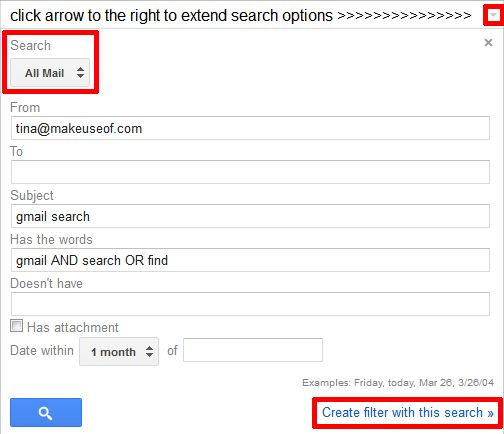
إليك أهم مقالاتنا حول هذا الموضوع:
- كيفية البحث في رسائل البريد الإلكتروني في Gmail بكفاءة كيفية البحث في رسائل البريد الإلكتروني في Gmail بكفاءة اقرأ أكثر
- كيفية العثور بسرعة على الرسائل مع المرفقات في Gmail كيفية العثور بسرعة على الرسائل مع المرفقات في GmailGmail والمرفقات مرتبطة ببعضها البعض. اعثر على جميع المرفقات الكبيرة وقم بإدارتها بمساعدة هذه النصائح. اقرأ أكثر
- CloudMagic - اعثر على ما تحتاجه في Gmail و Google Apps و Twitter بسرعة وسهولة CloudMagic - اعثر على ما تحتاجه في Gmail و Google Apps و Twitter بسرعة وسهولةفي الوقت الحاضر ، لقد اشتركنا جميعًا في العديد من الخدمات المختلفة ، وقد يكون من الصعب تتبعها جميعًا. لدينا جميعًا Gmail و Google Apps و Twitter والعديد من الحسابات الأخرى. عندما انت... اقرأ أكثر
2. مرشحات
يقوم Gmail بالعديد من الأشياء الذكية باستخدام الفلاتر. أولاً ، يمكن بسهولة تحويل كل بحث إلى مرشح ، كما هو موضح في لقطة الشاشة أعلاه. ثانيًا ، يمكن تحويل كل بريد إلكتروني إلى بحث عبر> أكثر > تصفية رسائل مثل هذه حوار.
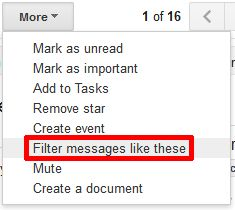
أخيرًا ، تعد خيارات المرشح شاملة بشكل لا يصدق ، مما يتيح لك فعل أي شيء تقريبًا باستخدام مرشح يمكنك تخيله. باختصار ، تعد إدارة رسائل البريد الإلكتروني باستخدام الفلاتر أمرًا سهلاً.

ألقِ نظرة أيضًا على هذه المقالات:
- كيفية إعداد مرشحات البريد الإلكتروني في Gmail و Hotmail و Yahoo كيفية إعداد فلاتر البريد الإلكتروني في Gmail و Yahoo Mail و Outlookتصفية البريد الإلكتروني هي أفضل أداة لديك للحفاظ على بريدك الوارد منظمًا ومنظمًا. فيما يلي كيفية إعداد عوامل تصفية البريد الإلكتروني واستخدامها في Gmail و Yahoo Mail و Outlook. اقرأ أكثر
- 3 أمثلة رائعة على استخدام فلاتر Gmail للإنتاجية 3 أمثلة رائعة على استخدام فلاتر Gmail للإنتاجية اقرأ أكثر
- 5 فلاتر Gmail للمساعدة في تحديد أولويات البريد الوارد وتنظيمه 5 فلاتر Gmail للمساعدة في تحديد أولويات البريد الوارد وتنظيمهما هي الفلاتر التي يجب أن يكون لدى كل شخص في ترسانته بحيث يكون صندوق الوارد الخاص به منظمًا مثل البريد الخاص بي؟ أنا هنا لمساعدتك في البدء في إعداد الفلاتر الخمسة الأولى ، أو ... اقرأ أكثر
3. تسميات
إذا كنت تستخدم الفلاتر ، فستستخدم أيضًا التصنيفات. التسميات تشبه إلى حد ما المجلدات ، إلا أنها أكثر ذكاءً. على الرغم من أنه يمكنك استخدامها مثل المجلدات ، إلا أنها تُستخدم بشكل أفضل لإبقاء الأشياء غير المهمة خارج البريد الوارد أو تسليط الضوء عليها باستخدام ألوان الملصق. كلما كان لديك الوقت ، يمكنك تصفح البريد الإلكتروني غير المقروء في تصنيفاتك. يمكنك إظهار التسميات أو إخفائها في الشريط الجانبي وربط اللون لإبراز رسائل البريد الإلكتروني المصنفة.

4. استيراد حسابات البريد الإلكتروني
يجعل Gmail من السهل جدًا استيراد حسابات بريد إلكتروني أخرى واستخدام الأسماء المستعارة لإرسال البريد الإلكتروني كما لو كنت ترسلها من حساب آخر. كل ما تحتاج إلى معرفته لاستيراد حساب بريد إلكتروني آخر هو عنوان البريد الإلكتروني وكلمة المرور الخاصة بك. سيملأ Gmail باقي التفاصيل ، وفي غضون ثوانٍ يمكنك قول وداعًا لـ Hotmail وما شابه. للأسف ، هذا يعمل فقط مع موفري البريد الإلكتروني الذين يسمحون بالوصول إلى POP3.
انتقل إلى> الإعدادات > الحسابات والاستيراد وانقر فوق> أضف حساب بريد POP3 تملكه، ثم املأ تفاصيل الحساب ويتم ذلك.
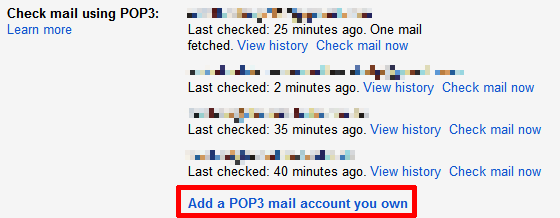
تجدر الإشارة إلى أن Gmail يجعل من الممكن أيضًا إنشاء توقيع مخصص لكل اسم مستعار أضفته. لم يكن الوصول إليها سابقًا إلا عبر Google Labs أو المكونات الإضافية ، في حين أن التوقيعات المتعددة هي ميزة أصلية ، موجودة ضمن> الإعدادات > جنرال لواء.
اقرأ المزيد عن التوقيعات هنا:
- 6 نصائح للحصول على المزيد من التوقيعات في Gmail 6 نصائح للحصول على المزيد من التوقيعات في Gmail اقرأ أكثر
5. صناديق بريد متعددة
هذه واحدة من العديد من ميزات Google Labs التي جعلتني أتحول إلى Gmail. يسمح لك بتحويل صفحة Gmail الرئيسية إلى مركز يعرض ما يصل إلى خمسة "صناديق بريد وارد" مختلفة. يتم إعداد ما يسمى البريد الوارد باستخدام عوامل تشغيل البحث ، كما هو موضح في لقطة الشاشة أدناه. يمكنك تمكين بريد وارد متعدد عبر> الإعدادات > مختبرات.
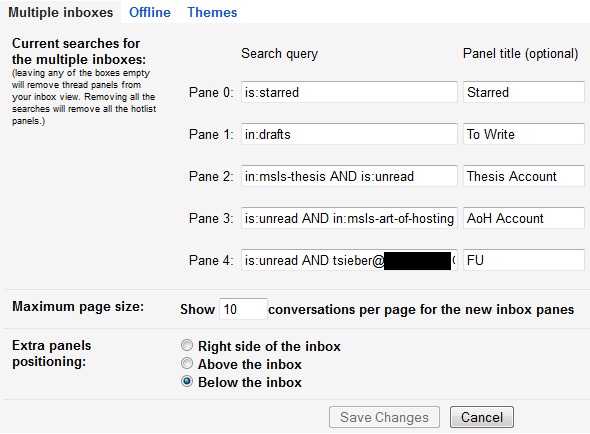
6. البريد الإلكتروني المميز
قد يبدو الأمر سخيفًا ، لكني أحب تمييز رسائل البريد الإلكتروني بنجمة. النجوم مفيدة بشكل خاص لتتبع المهام المختلفة المتعلقة بالعمل. بالاشتراك مع البريد الوارد المتعدد ، فهي منقذة للحياة.
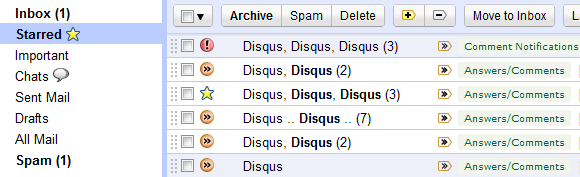
اقرأ المزيد عن كيفية تتبع رسائل البريد الإلكتروني باستخدام النجوم هنا:
- 3 نصائح للتعامل مع التحميل الزائد للبريد الإلكتروني في Gmail [Show & Tell] 3 نصائح للتعامل مع التحميل الزائد للبريد الإلكتروني في Gmail [Show & Tell]يعاني معظمنا من المعلومات الزائدة. قد لا يكون الإرهاق مع رسائل البريد الإلكتروني الخاصة مشكلة كبيرة وتجاهل نصف رسائل البريد الإلكتروني أمر مقبول إلى حد ما. ولكن في الحياة المهنية ، ... اقرأ أكثر
7. تراجع عن الإرسال
هل حدث لك أنه في اللحظة التي قمت فيها بالضغط على إرسال على بريد إلكتروني ، أدركت أنك نسيت مرفقًا أو لاحظت خطأ إملائي أو كنت غير متأكد فجأة مما إذا كان يجب عليك حقًا إرسال هذا البريد الإلكتروني؟ وهو يحدث لي في كل وقت. يحتوي Gmail على ميزة تسمى التراجع عن الإرسال. يوجد تحت> الإعدادات > جنرال لواء، يمكن استخدامه لتأخير إرسال رسائل البريد الإلكتروني لمدة تصل إلى 30 ثانية.

هذه ميزة مختبرات أخرى أصبحت ميزة قياسية.
8. افتراضي "رد على الكل"
إذا لم يكن لميزة الميزات الاختبارية هذه ، كنت أستبعد الأشخاص بشكل متكرر وغير مقصود من محادثة.

9. الردود الجاهزة
عند تمكين ميزة ميزات Gmail الاختبارية ، سيتوفر خيار إضافي عند إنشاء الفلاتر. ربما لاحظت ذلك في لقطة شاشة خيارات التصفية أعلاه. يمكن إضافة الردود الجاهزة والوصول إليها من رابط أسفل حقل الموضوع مباشرةً عند إنشاء بريد إلكتروني.

اقرأ المزيد عن هذه الميزة هنا:
- توفير الوقت باستخدام قوالب البريد الإلكتروني في Gmail باستخدام "الردود الجاهزة" توفير الوقت باستخدام قوالب البريد الإلكتروني في Gmail باستخدام "الردود الجاهزة" اقرأ أكثر
- إنشاء استجابة بريد إلكتروني تلقائية باستخدام عامل التصفية الجديد في Gmail إنشاء رد تلقائي على البريد الإلكتروني باستخدام عامل التصفية الجديد في Gmail اقرأ أكثر
10. عميل بريد الويب
أخيرًا ، من الواضح أن Gmail هو عميل بريد ويب ، وهو ما يعني بشكل أساسي ثلاث ميزات رائعة في واحدة:
- يمكنني الوصول إلى Gmail من أي مكان ، شريطة أن أتمكن من العثور على جهاز كمبيوتر متصل بالإنترنت.
- لم يعد لدي ما يدعو للقلق بشأن النسخ الاحتياطي لبرنامج البريد الإلكتروني لسطح المكتب.
- تستخدم علامة تبويب متصفح Gmail ذاكرة أقل من عميل سطح المكتب ويعمل المتصفح على أي حال.
هل جعلتك مدمن مخدرات؟ إذا كنت تريد معرفة المزيد حول Gmail ، فيجب عليك أيضًا الاطلاع على هذه المقالات:
- 4 خطوات بسيطة لتحقيق والحفاظ على Inbox Zero في Gmail 4 خطوات بسيطة لتحقيق والحفاظ على Inbox Zero في Gmail اقرأ أكثر
- 3 طرق لتفريغ مساحة التخزين في حساب Gmail الخاص بك 3 طرق لتفريغ مساحة التخزين في حساب Gmail الخاص بكيقدم Google Mail حاليًا 7679 ميغابايت من مساحة التخزين المجانية. بالنسبة للمستخدم العادي ، فهذه مساحة كافية لتدوم مدى الحياة. ولكن ماذا لو نفدت مساحة التخزين مع ذلك؟ كيف تجد ... اقرأ أكثر
- نصيحة Gmail رائعة لا تعرفها. بجدية. نصيحة رائعة حول Gmail لا تعرفها. بجدية. اقرأ أكثر
- كيفية تنزيل ونسخ احتياطي Gmail وبيانات Google الأخرى كيفية تنزيل ونسخ احتياطي لـ Gmail وبيانات Google الأخرىنقوم بتخزين المزيد والمزيد من البيانات في السحابة هذه الأيام. البريد الإلكتروني وجهات الاتصال والمستندات والصور وإدخالات التقويم - يمكنك تسميتها ، فهي موجودة على خوادم Google. ولكن ماذا يحدث عندما تذهب الخدمات التي نعتمد عليها ... اقرأ أكثر
ما الذي تحبه في Gmail؟ شارك ميزاتك المفضلة معنا في التعليقات.
تينا تكتب عن تكنولوجيا المستهلك لأكثر من عقد من الزمان. حاصلة على دكتوراه في العلوم الطبيعية ودبلوم من ألمانيا وماجستير من السويد. ساعدتها خلفيتها التحليلية على التفوق كصحافية تكنولوجية في MakeUseOf ، حيث تدير الآن عمليات البحث عن الكلمات الرئيسية والعمليات.